Después de leer mi guía sobre cómo publicar un libro gratis, seguiste mis instrucciones y lograste poner a la venta tu primer libro electrónico. Siguiendo el consejo de tu mejor amigo, también creaste un evento en Facebook para tratar de aumentar sus ventas. Lamentablemente, sin embargo, tus intentos no dieron el resultado deseado y, por este motivo, deseas nuevamente mi ayuda para obtener más visibilidad en la red social y darle un "impulso" a tu nueva actividad como escritor. ¡Pues déjame decirte que hoy es tu día de suerte!
En los siguientes párrafos, de hecho, te explicaré como promocionar un evento en facebook desde smartphones, tablets y ordenadores. Primero, te daré algunos consejos para optimizar tu evento y promocionarlo sin costo, luego te mostraré el procedimiento detallado para activar un patrocinio y establecer un presupuesto diario para aumentar la visibilidad del evento y atraer nuevos asistentes.
No obstante, si pretendes proceder en este segundo caso, ten en cuenta que debes actuar desde una página de Facebook de la que seas administrador: si, de hecho, creas el evento desde tu perfil personal no podrás patrocinar por una tarifa, pero simplemente puede intentar promocionarlo con algunos trucos que le daré en breve. Si todo te ha quedado claro hasta ahora, ¡no perdamos más tiempo charlando y empecemos!
índice
- Crear un evento en Facebook
- Promociona un evento en Facebook gratis
- Promocionar un evento pago en Facebook
Crear un evento en Facebook
Antes de llegar al corazón de este tutorial y explicarnos como promocionar un evento en facebook, déjame mostrarte el procedimiento detallado para crear un evento en la famosa red social. Es posible actuar tanto desde un teléfono inteligente y una tableta como desde una computadora.
Desde teléfonos inteligentes y tabletas
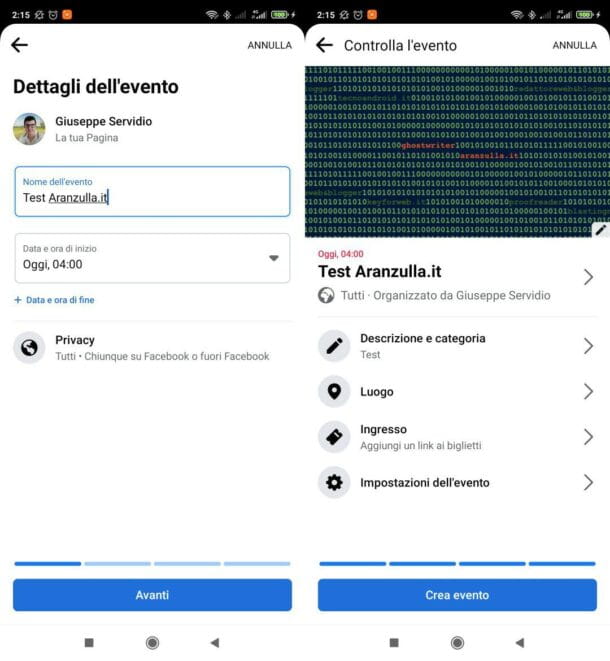
Todo lo que necesitas hacer para crear un evento de Facebook desde teléfono inteligente y tableta, es iniciar la aplicación de Facebook para Android o iOS/iPadOS, acceder a su cuenta y luego iniciar el procedimiento correspondiente desde su perfil personal o desde una página de Facebook que administre (este último método es el que debe usar si tiene la intención de promocionar el pago). evento).
Si tiene la intención de actuar desde el perfil personal, haga lo siguiente. Primero, haga clic en el botón (), seleccione el artículo Eventos y luego presione el botón (+) ubicado en la parte superior derecha (en Android) o en el botón (+) Crear ubicado en la parte superior izquierda (en iOS / iPadOS).
A continuación, elija el tipo de evento que desea crear (En Línea o En persona), proporcione utilizando el formulario apropiado i Detalles del evento, la nombre del evento, fecha y hora de inicio y también indica cuál es la opción política de privacidad que prefieras (ej. privado, para permitir la participación en el evento solo por invitación; Tutti, para permitir que todos en Facebook o fuera de Facebook participen o Amigos, si tiene la intención de permitir el acceso al evento a sus amigos en Facebook). Luego, haga clic en el botón final.
Ahora, presione el botón adelante (abajo), seleccione el lugar del evento, presione el botón adelante, proporcionar uno descripción del mismo y vuelve a pulsar el botón adelante.
Finalmente, presione el botón Agregar fotos, para insertar una imagen de portada y luego haga clic en el botón Crear evento ubicado en la parte inferior. Para conocer el procedimiento detallado sobre cómo crear un evento en Facebook desde tu perfil personal, también puedes consultar mi guía sobre el tema.
Si pretende actuar desde una La página de Facebook, tienes que seguir prácticamente los mismos pasos que te acabo de describir. La única diferencia es que, para comenzar a crear el evento, debe ir a su página y actuar directamente desde allí.
Para hacerlo, entonces, presione el botón (), seleccione el artículo Tus [N] páginas y luego toca el Nombre de la página de tu interés A continuación, toque el botón … Otro (si no lo ve, simplemente desplace los botones ubicados en la parte superior, inmediatamente debajo del nombre de su página), presione el elemento Eventos y luego toque el botón azul Crear evento.
El resto de los pasos son prácticamente los mismos que mencioné antes, con la única diferencia de que no podrá elegir una opción de privacidad personalizada (se configurará automáticamente en Tutti), ya que el evento será público (por razones obvias).
De computadora
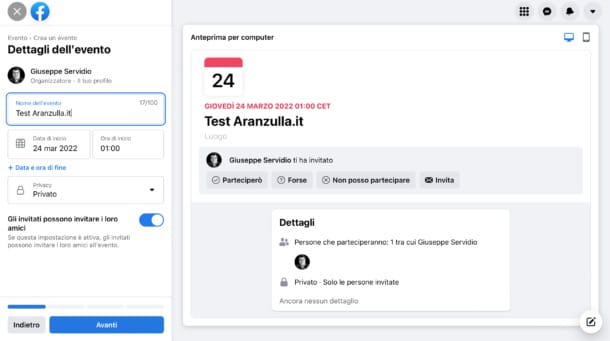
Para crear un evento en Facebook de computadora, conectado a la página principal de la famosa red social accede a su cuenta. A continuación, cree el evento desde su perfil personal o, si tiene la intención de patrocinarlo pagando una tarifa, desde una página de Facebook de la que sea administrador.
Si tiene la intención de actuar por su cuenta perfil personal, Haz lo siguiente. Primero, haga clic en el botón Menú (el símbolo de plaza picada ubicado en la parte superior derecha) y haga clic en el elemento Eventos en el menú abierto. A continuación, presione el botón (+) Crear un nuevo evento, seleccione el tipo de evento a crear (En Línea o En persona) y, por lo tanto, especifica la nombre del evento, el fecha de inicio y L 'hora de inicio.
A continuación, indique el política de privacidad dell’evento (es. privado, si desea que sea posible unirse a la misma solo por invitación; Tutti, para que el evento esté disponible para cualquier persona, tanto en Facebook como fuera de la plataforma Zuckerberg o Amigos, para invitar a los que están entre tus contactos en Facebook).
Una vez hecho esto, haga clic en el botón adelante (abajo a la izquierda), especifique el lugar del evento y el suyo descripción. Infine, subir una imagen que lo describe o elige una ilustración entre los sugeridos por Facebook y haga clic en el botón Crear evento para completar la operación.
Si, por el contrario, prefiere partir de una La página de Facebook, sepa que tendrá que seguir el mismo procedimiento que le acabo de describir, con la única diferencia de que en este caso tendrá que actuar desde una página y no desde su perfil personal.
Para ello, una vez que haya iniciado sesión en Facebook, haga clic en el botón Menú (el símbolo de plaza picada ubicado en la parte superior derecha), seleccione la redacción Páginas y luego haga clic en nombre de una página que administras.
Luego haga clic en el botón Otro ▾ (a la derecha, debajo de la foto de portada de la página), seleccione el elemento Eventos en el menú abierto, haga clic en el elemento Crear nuevo evento (a la derecha) y siga el procedimiento guiado que es casi idéntico al que se muestra arriba (excepto por la diferencia de que en este caso no es posible cambiar la configuración de privacidad, que está establecida de forma predeterminada en Tutti).
Promociona un evento en Facebook gratis
Si te preguntas si es posible promocionar un evento en facebook gratis, la respuesta es sí. Todo lo que tienes que hacer es optimizar tu evento, no solo para que sea visible para la mayor cantidad de personas posible, sino también para captar su atención.
Elige la privacidad del evento
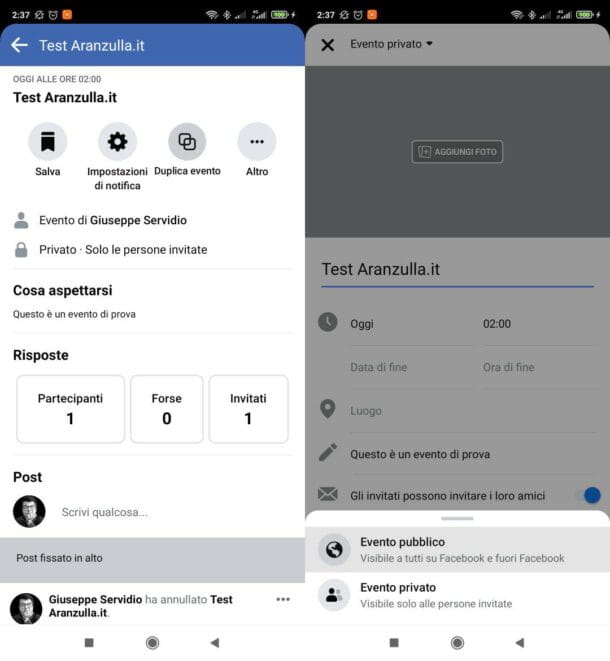
Como se mencionó anteriormente, Facebook le permite crear eventos públicos y eventos privados. Si tu intención es crear un evento exitoso que no esté dirigido a un pequeño nicho de personas, te recomiendo que crear un evento publico siguiendo las instrucciones que te di en los párrafos anteriores.
Al elegir esta opción, podrá obtener la máxima visibilidad posible: no solo podrá compartir su evento en grupos y páginas de Facebook, sino que las actividades y contenidos del evento en cuestión serán visibles para todos los usuarios, incluso por aquellos que no son tus amigos.
¿Cómo se dice? ¿Ya ha creado un evento privado en Facebook y le gustaría volver sobre sus pasos? Si es así, siento decirte que no es posible cambiar la privacidad de privada a pública y la única solución disponible para ti es crear un nuevo evento.
Sin embargo, al acceder a su evento privado, puede clonarlo, crear uno nuevo con la configuración de privacidad correcta y mantener la información relacionada con su evento anterior. Aquí está cómo hacerlo.
- Desde teléfonos inteligentes y tabletas - ir al evento de su interés presionando el botón (), luego en la voz Eventos y, por lo tanto, en el nombre del evento para duplicar (de la sección Tus eventos). presiona el botón gestionar, seleccione el artículo Duplicar en el menú abierto, toque el elemento Evento privado ▾ (arriba a la izquierda), seleccione el elemento Evento público (en el menú abierto a continuación) e público el evento. Para eliminar el evento privado que había creado previamente, toque su vista previa (siempre desde la sección Tus eventos), presiona el botón gestionar, seleccione el artículo Modificación, presiona el botón Cancelar el evento, seleccione la opción Eliminar evento y confirme la operación presionando el botón Confirmación (En el fondo).
- De computadora - ir al evento de su interés haciendo clic en el botón Menú (arriba a la derecha), haciendo clic en el elemento Eventos en el menú abierto y, a continuación, seleccionando elevento de su interés (desde la izquierda). A continuación, haga clic en el botón (...) (a la derecha), elige la opción Duplica evento y luego seleccione la opción Evento público, a través del menú desplegable visible en la parte superior izquierda. Recuerde, entonces, para cancelar su antiguo evento: vaya a esta página, haga clic en nombre del evento para eliminar, haga clic en el botón (...) (arriba a la derecha), seleccione el elemento Cancelar evento en el menú abierto y, finalmente, seleccione la opción Eliminar evento y haz clic en el botón Confirmación.
Optimizar los contenidos del evento
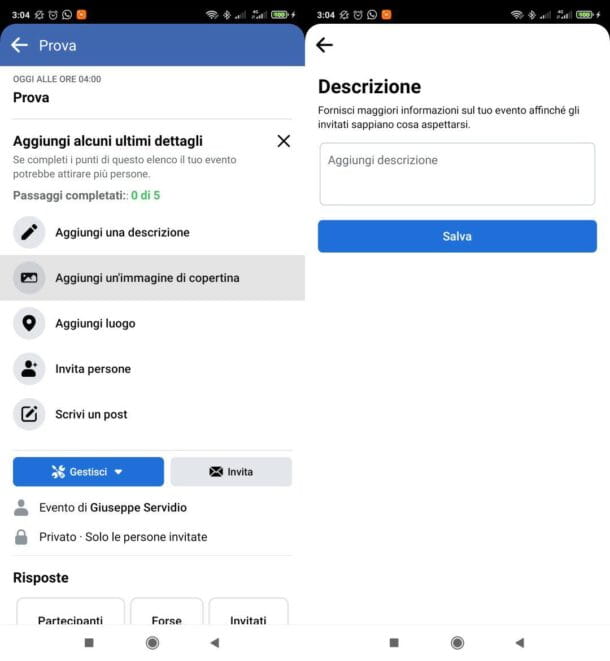
El siguiente paso para crear el evento es eloptimización de contenidos. Si durante la fase de creación de tu evento le has dado poca importancia al título de este, a su descripción o no le has agregado una imagen de portada, para aumentar tus posibilidades de crear un evento exitoso, te sugiero que ingreses con cuidado la información en cuestión.
Primero, le recomiendo que cree una imagen personalizada para usar como cubrir de tu evento. Ten en cuenta que el aspecto visual es uno de los factores más importantes a la hora de promocionar cualquier producto y evento en las redes sociales.
Por ello, elige la imagen que mejor represente tu evento y, al mismo tiempo, sea capaz de captar la atención de los usuarios. Si tienes buenas habilidades con los programas para crear imágenes, puedes hacer uno personalizado específicamente para tu evento. Si no, puedes confiar en Canva, una aplicación web que le permite crear obras gráficas (incluidas las portadas de Facebook) eligiendo entre numerosas plantillas listas para usar. Te lo conté con más detalle aquí.
Después de crear la imagen para usar como portada de tu evento, accede a la página principal de este último (como ya te mostré en los capítulos anteriores de la guía), toca el botón Agregar una imagen de portada, presiona el botón Agregar fotos y sube el archivo de tu interés.
En la sección que le permite editar el evento, también asegúrese de haber ingresado en el campo Nombre del evento un nombre apropiado para este último, verifique que haya especificado el nombre exacto lugar donde tiene lugar, su duración y un descripción detallado, quizás usando palabras clave que describan bien el evento.
Invita a personas y comparte el evento.
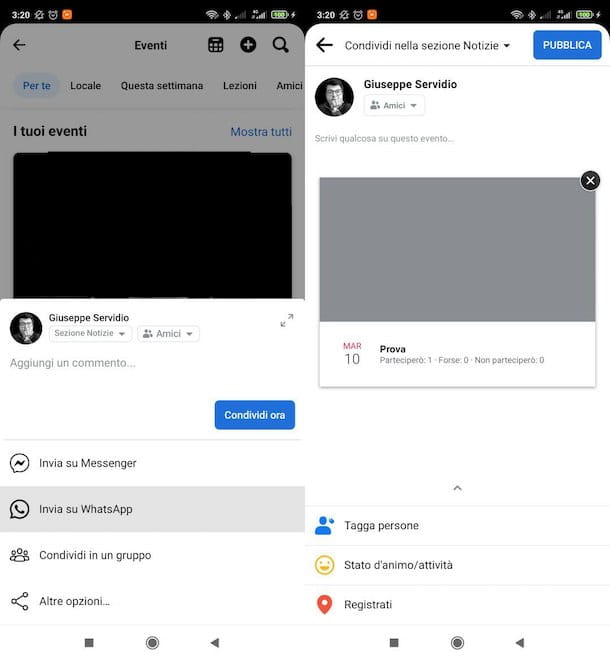
Una vez que haya optimizado su evento, estará listo para invita a la gente a unirse y compartir tu evento, no solo en tu perfil de Facebook o en las páginas y grupos que gestiones o a los que estés suscrito, sino también en redes sociales externas o en tu sitio web.
Para proceder de teléfonos inteligentes y tabletas, toca el botón (), elige la opción Eventos, navega por los eventos que has creado y, en cuanto encuentres el que quieres promocionar entre tus contactos, haz clic en él. Luego presiona el botón invitar y envía la invitación a cada una de las personas que quieras que participen en tu iniciativa pulsando el botón correspondiente junto al nombre de cada una de ellas.
Sin embargo, para compartir el evento, después de ver su formulario principal (en la sección Tus eventos), haz clic en el botón cuota y, en el menú que se abre, selecciona un modo de compartir entre los disponibles: Comparte ahora, para compartir públicamente el evento en su diario; Enviar en Messenger, para compartirlo en privado con otras personas registradas en Facebook usando Messenger; Enviar por WhatsApp para compartirlo a través de WhatsApp; Compartir en un grupo, para compartirlo en un grupo de Facebook o Otras opciones para seleccionar otros modos de uso compartido disponibles en su caso.
Si te conectaste a Facebook a través de computadora, para invitar a amigos a unirse a su evento, haga clic en la entrada Eventos visible en la barra lateral izquierda y ubica tu evento en la sección Eventos programados. Luego haga clic en el botón cuota y elige la opción Invita a tus amigos, luego coloque la marca de verificación junto a todas las personas que desea invitar (o elija la opción Seleccionar todo para seleccionar todos los amigos) y presione el botón Enviar invitaciones.
Para obtener más información, puede consultar mi guía sobre cómo invitar a todos los amigos a un evento en Facebook.
Para compartir su evento de Facebook, vuelva a hacer clic en el botón cuota y elige la opción de tu interés entre Compartir en Messenger, para compartir el evento de forma privada a través de Messenger, o Compartir como una publicación, para publicar el evento en cuestión en su diario, el diario de un amigo, un grupo u otro muro de eventos de Facebook.
¿Cómo se dice? ¿Te gustaría compartir tu evento en una página de Facebook que administras? En este caso, ve a la página principal de tu evento de Facebook, presiona el ícono de tres puntos, seleccione la opción Agregar a la página y, en la nueva pantalla que se muestra, selecciona tu página de Facebook en la que compartir el evento. Finalmente, haga clic en el botón Añadir evento. Al hacerlo, el evento en cuestión será visible en la sección Eventos de su página.
Publicar nuevo contenido
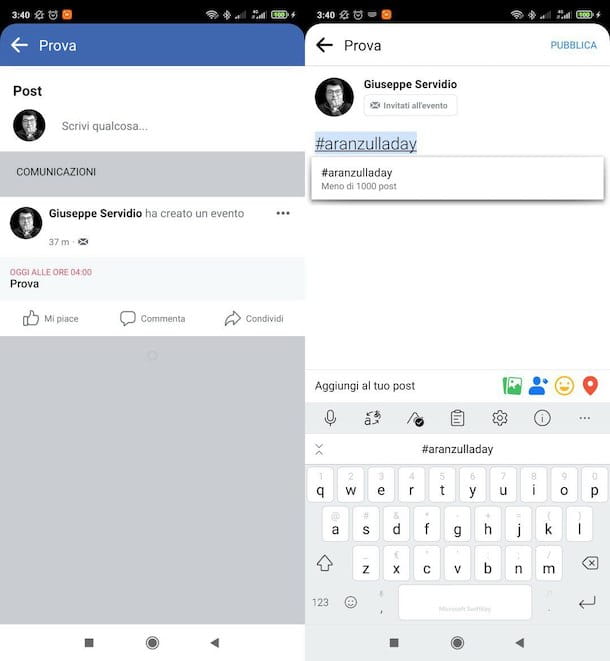
¿Has creado y optimizado tu evento de Facebook? ¿Has invitado a todos tus amigos y compartido el evento para obtener más visibilidad? Si es así, ya deberías empezar a ver los primeros resultados de tu actividad promocional.
Sin embargo, le aconsejo que no se detenga allí y que continúe publicar contenido nuevo en el tablón de anuncios de tu evento hasta la finalización del mismo. Al crear nuevas publicaciones, publicar fotos, videos (incluso en vivo), enlaces externos y crear encuestas (funcionalidad disponible solo desde una computadora), no solo puede aumentar el compromiso de las personas, sino también intentar iniciar el boca a boca y atraer nuevos participantes.
Todo lo que tiene que hacer para publicar contenido nuevo es acceder a la página de su evento, hacer clic en el elemento Escribe algo…, ingresa el contenido de tu publicación y presiona el botón Público.
Para obtener más visibilidad, también puede utilizar hashtag ingresando el caracter # antes de la palabra clave de su contenido (por ejemplo, #Día). Para saber más, te dejo mi guía sobre cómo usar hashtags en Facebook.
Promocionar un evento pago en Facebook
Si está dispuesto a usar su billetera para promocionar su evento en Facebook y lo ha creado a través de una página de Facebook (en lugar de su perfil personal), puede considerar la patrocinios, que te permiten dar mayor visibilidad a páginas, grupos, productos y eventos en la famosa red social. ¿Cómo? ¡Te lo explico enseguida!
¿Cuánto cuesta promocionar un evento en Facebook?

Si te estas preguntando cuanto cuesta promocionar un evento en facebook, te será útil saber que el costo del patrocinio varía de acuerdo a tus necesidades.
De hecho, al crear tu anuncio, decidirás cuánto invertir en el patrocinio del evento estableciendo el presupuesto diario y especificando la duración total. Sin embargo, debe saber que debe establecer un presupuesto mínimo de 1 € / día y el patrocinio debe durar al menos horas 24.
Patrocina un evento en Facebook desde smartphones y tablets
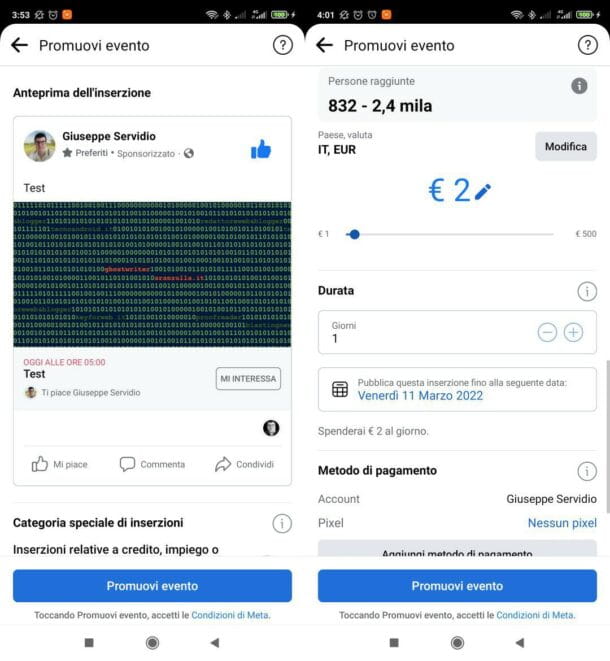
Si tu intencion es patrocina un evento en Facebook desde smartphones y tablets, debe ir a la página a través de la cual creó el evento y llamar a la función que le permite patrocinarlo.
Para continuar, haga clic en el botón (), seleccione el artículo Tus [N] páginas y toca Nombre de la página a través del cual desea promocionar el evento. A continuación, localiza la publicación relacionada con el evento que creaste y presiona el botón Promocionar evento unido a este último.
Una vez hecho esto, en la nueva pantalla que se ha abierto, defina la audiencia a la que mostrar el evento patrocinado (ej. Personas que eliges por segmentación, Personas a las que les gusta tu página, etc.), indica el presupuesto y duración patrocinio usando las barras de control que ve en la pantalla y luego seleccione o añade un metodo de pago.
Cuando esté listo para hacerlo, comience la campaña tocando el botón Promocionar evento y sigue las instrucciones que aparecen en la pantalla para completar la operación.
Patrocine un evento en Facebook desde su computadora
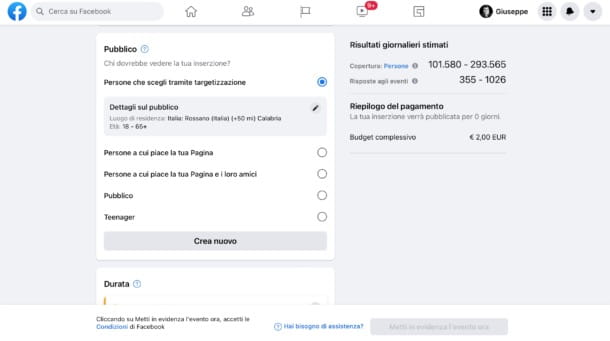
Para patrocinar un evento en Facebook desde un ordenador hay que seguir prácticamente los mismos pasos que te indiqué en el capítulo anterior. Déjame guiarte con más detalle.
Primero, conéctese en esta página y, después de hacer clic en el Nombre de la página por el cual creó el evento, ubique el cuadro Eventos programados y haz clic en el botón Destacar el evento, adjunto a lo que quieras patrocinar.
En la nueva página abierta, especifique la audiencia (p. Personas que eliges por segmentación, Personas a las que les gusta tu página y sus amigos, etc.), definir el presupuesto y duración de la campaña publicitaria y, si aún no lo ha hecho, añade un metodo de pago.
Tan pronto como esté listo para anunciar el evento, confirme sus intenciones haciendo clic en el botón Destacar el evento ahora y sigue las instrucciones que aparecen en pantalla para completar la operación sin problema alguno.


























